Topp 2 måter å blokkere apper fra å få tilgang til Internett på Android
Miscellanea / / March 22, 2022
Med mye data som er lagret på smarttelefoner i det siste, er det en økende bekymring for brukernes personvern. Noen apper søker tillatelser som kanskje ikke virker nødvendig for å fungere, mens noen kan be om nettverkstilgang. Hvis du bruker en app til å lagre viktige eller sensitive data, er det best å stoppe appen fra å få tilgang til internett.

Dette er for å sikre at appens data forblir offline på enheten din til enhver tid og ikke lastes opp til en ekstern server. Noen ganger er det også fornuftig å blokkere visse apper og spill fra å få tilgang til internett for å kunne stoppe dem fra å vise annonser. Heldigvis er det ganske enkelt å gjøre dette på Android-telefonen din.
Hvorfor bør du blokkere apper fra å få tilgang til Internett
Du kan bruke en app til å lagre viktige dokumenter som ID-kort. Dataene i den appen er sensitive, og du vil ikke at den skal forlate enheten din. Blokkering av internettilgang til appen vil sikre at appen ikke kan laste opp dataene dine til andre steder på nettet.

Et annet bruksområde kan være å spille spill uten avbrudd. Noen spill krever ikke internettilgang for å spille, men viser deg annonser via internett mellom spilløktene. Dette kan bli irriterende over en stund. Blokkering av internettilgang vil bety at spillet ikke kan vise annonser lenger.
Slik blokkerer du Internett-tilgang til apper på Android
Det er to måter å begrense apper fra å få tilgang til internett på Android-telefonen din. Avhengig av telefonen din, kan du prøve en av de to metodene.
1. Bruk innebygde innstillinger for å blokkere Internett-tilgang
Noen tilpassede skall på Android har et innebygd alternativ for å deaktivere internettilgang for apper. Slik får du tilgang til den.
Trinn 1: Åpne Innstillinger-appen på telefonen og bla ned for å finne Apper-alternativet. Trykk på den.

Steg 2: Velg App Management.

Trinn 3: Finn appen du vil blokkere internettilgang. Trykk på den.

Trinn 4: Velg nå alternativet Databruk.
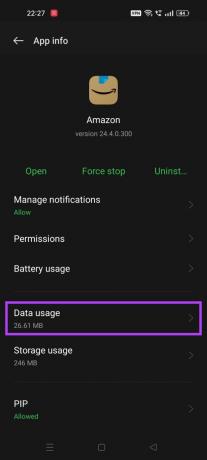
Trinn 5: Du finner to brytere her. Slå dem på avhengig av om du vil blokkere internettilgang helt eller bare via Wi-Fi eller mobildata. Du kan også velge å deaktivere bare bakgrunnsdata.

Appen vil ikke lenger ha tilgang til en internettforbindelse på telefonen din.
Selv om dette er den beste måten å blokkere internettilgang fra apper, er ikke dette alternativet til stede på alle telefoner og versjoner av Android. Derfor er den nest beste løsningen å bruke en tredjepartsapp som fungerer universelt på alle telefoner.
2. Bruk NetGuard-appen
NetGuard er en gratis app som du kan laste ned fra Play Store. Det hjelper deg med å blokkere internettilgang til apper på telefonen. Slik kan du gjøre det.
Last ned NetGuard
Trinn 1: Gå til Play Store på telefonen og installer NetGuard-appen.

Steg 2: Åpne appen når den er installert og velg Jeg godtar.

Trinn 3: Alle appene som er installert på telefonen din vil bli oppført i appen.
Trinn 4: Du vil se to grønne ikoner ved siden av hver app. Det første ikonet angir Wi-Fi og det andre angir mobildata.

Trinn 5: Trykk på de respektive ikonene ved siden av appen du vil deaktivere internettilgang til. Hvis du vil deaktivere internettilgang helt, trykk på begge ikonene.

Trinn 6: Ikonene blir nå røde.

Trinn 7: Trykk på bryteren øverst til venstre for å aktivere NetGuard og blokkere internettilgang til den valgte appen.
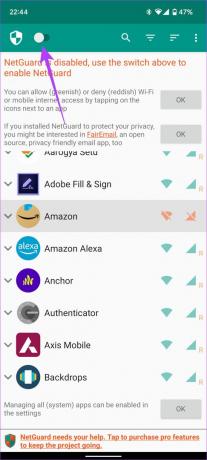
Trinn 8: Velg OK i ledeteksten. NetGuard fungerer i hovedsak som en VPN for å blokkere internettilgang til visse apper. Så du må legge til NetGuard i listen over VPN-er på telefonen din.

Trinn 9: Du vil nå se en tilkoblingsforespørsel som forteller deg at NetGuard prøver å sette opp en VPN-tilkobling. Trykk på OK.

Trinn 10: En annen melding vil nå dukke opp som ber deg deaktivere batterioptimalisering. Dette trinnet er valgfritt, men det vil sikre at NetGuard forblir aktiv til enhver tid. Velg OK.
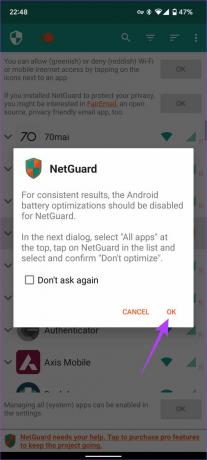
Trinn 11: På skjermen som åpnes, trykk på Ikke optimalisert og endre den til Alle apper.


Trinn 12: Rull til du finner NetGuard i listen over apper. Trykk på den.

Trinn 13: Velg Ikke optimaliser og trykk deretter på Ferdig.

Trinn 14: Bruk tilbake-knappen øverst til venstre for å gå tilbake til NetGuard.
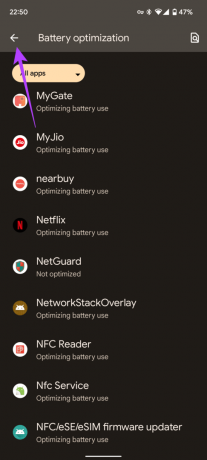
Du vil nå se at NetGuard er aktiv og den valgte appen har ikke internettilgang. Du kan bekrefte at NetGuard er aktiv ved å se etter nøkkelikonet i varslingssenteret som indikerer at en VPN er aktiv.
Blokker Internett-tilgang og hold dataene dine sikre
Bruk en av de to metodene og blokker apper fra å få tilgang til internett på Android-telefonen din. Disse metodene sikrer at dataene dine forblir på enheten din til du bevisst ønsker å flytte den.
Sist oppdatert 14. mars 2022
Artikkelen ovenfor kan inneholde tilknyttede lenker som hjelper til med å støtte Guiding Tech. Det påvirker imidlertid ikke vår redaksjonelle integritet. Innholdet forblir objektivt og autentisk.



